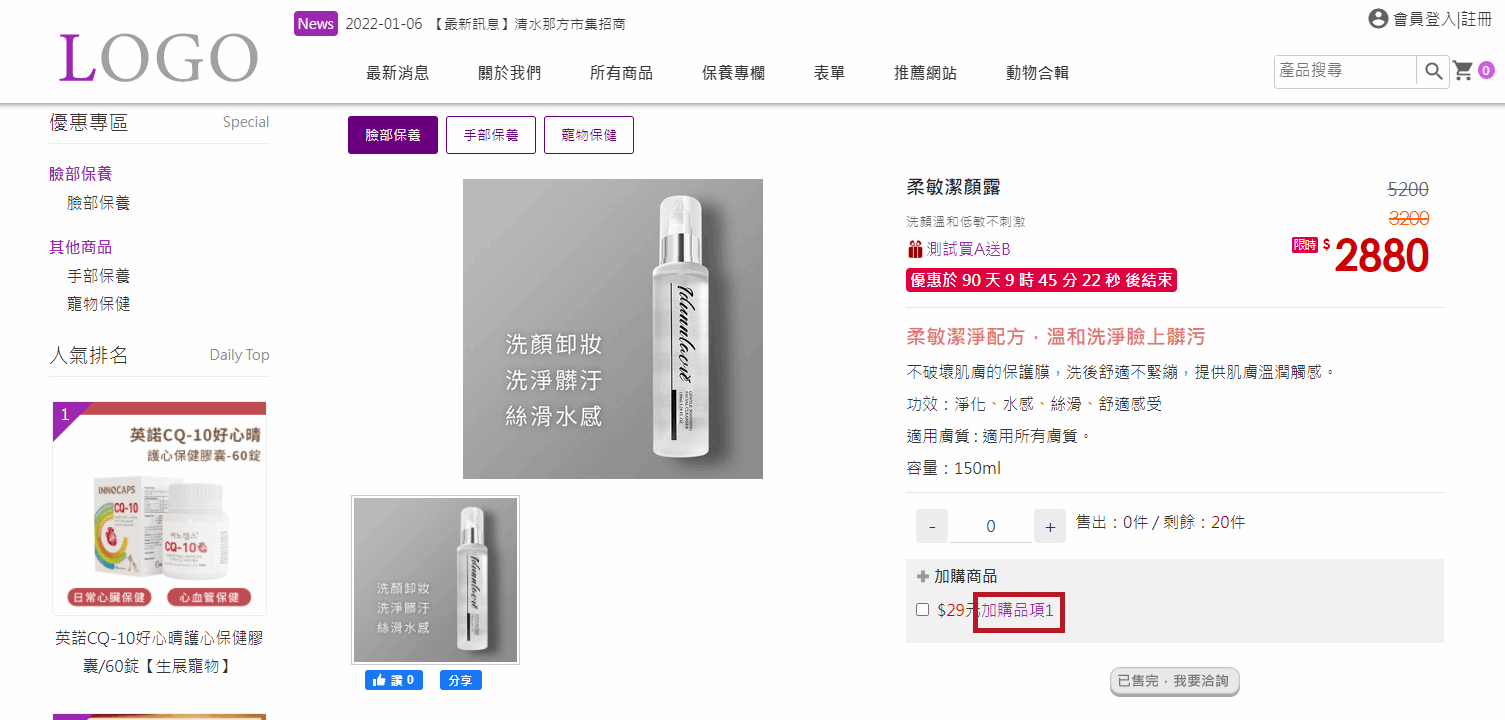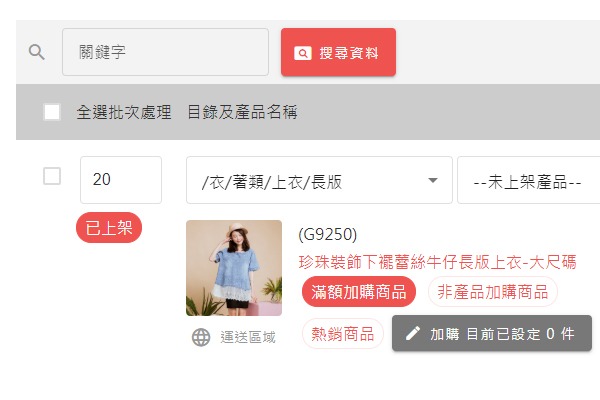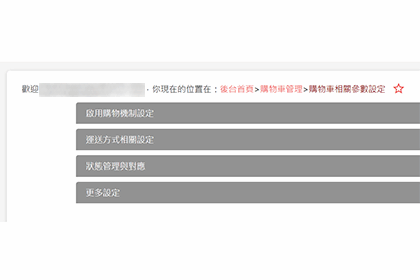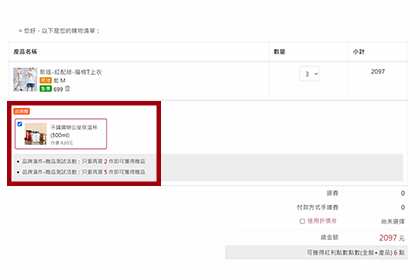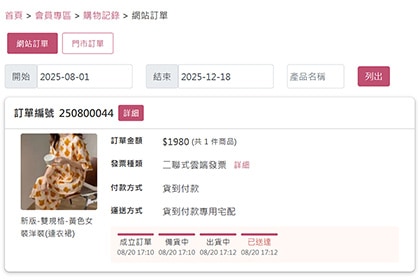加購商品管理
您可以從後台的【商城相關】→【加購商品管理】,開始設定加購商品及庫存數量。
一、設定加購商品
1. 加購商品管理畫面及標示說明
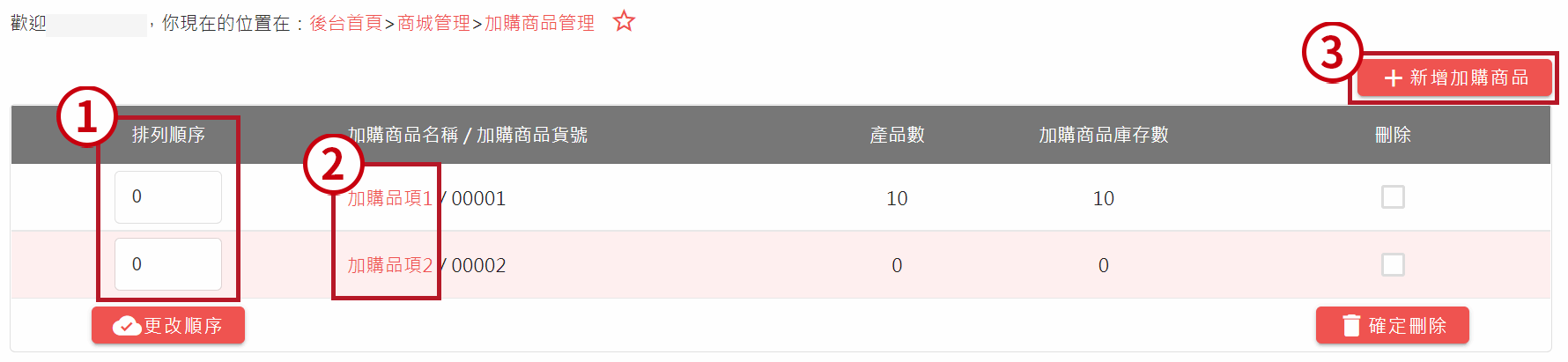
2.新增加購商品畫面擊標示說明
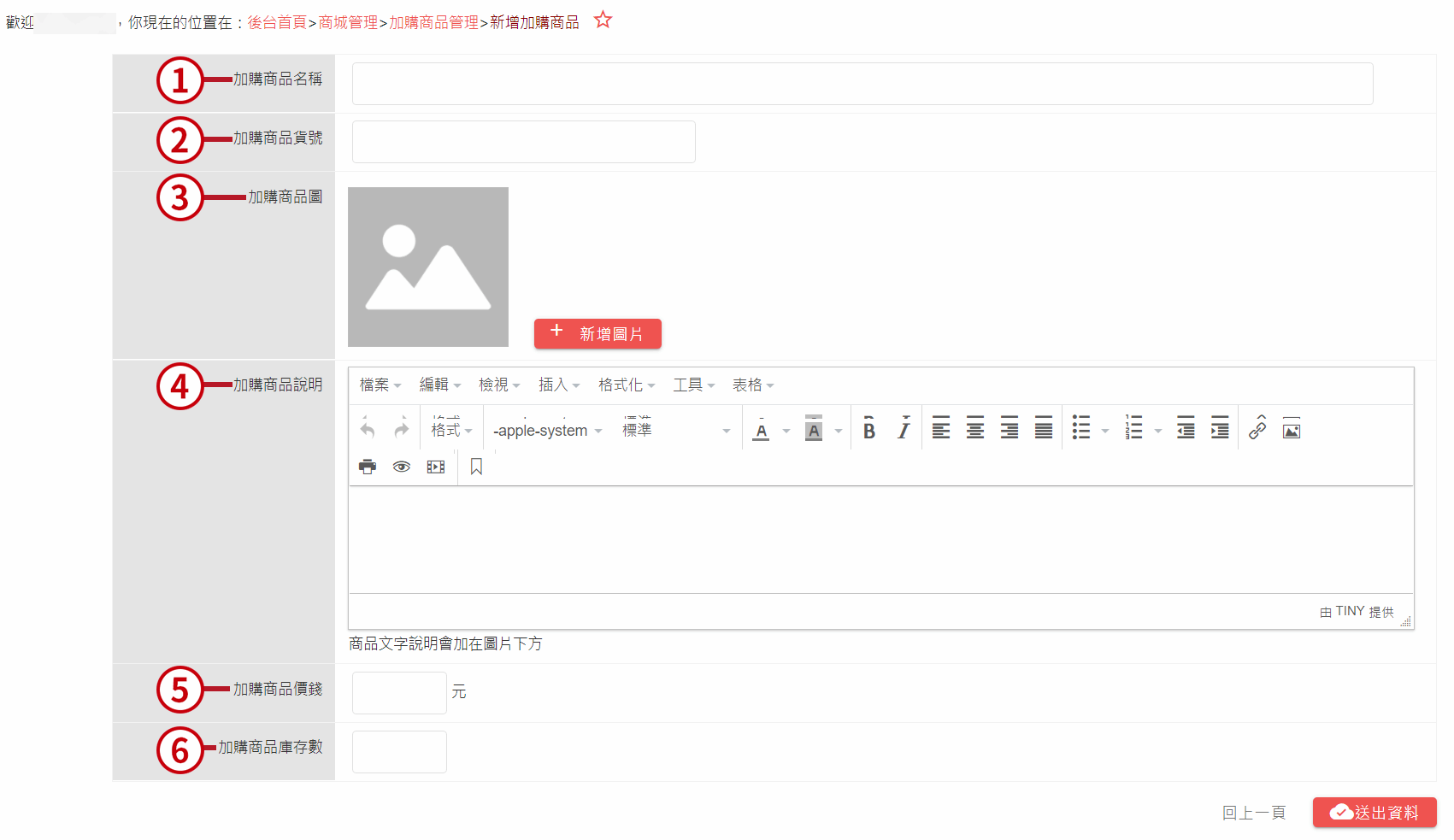
二、關聯產品
1. 在【產品型錄】中的【目錄產品列表】,勾選要關聯加購商品的產品,各別選取或批次選取皆可
(1)點擊【產品列表】最上方,【目錄及產品名稱】左側的勾選方塊,整頁商品都會被選取
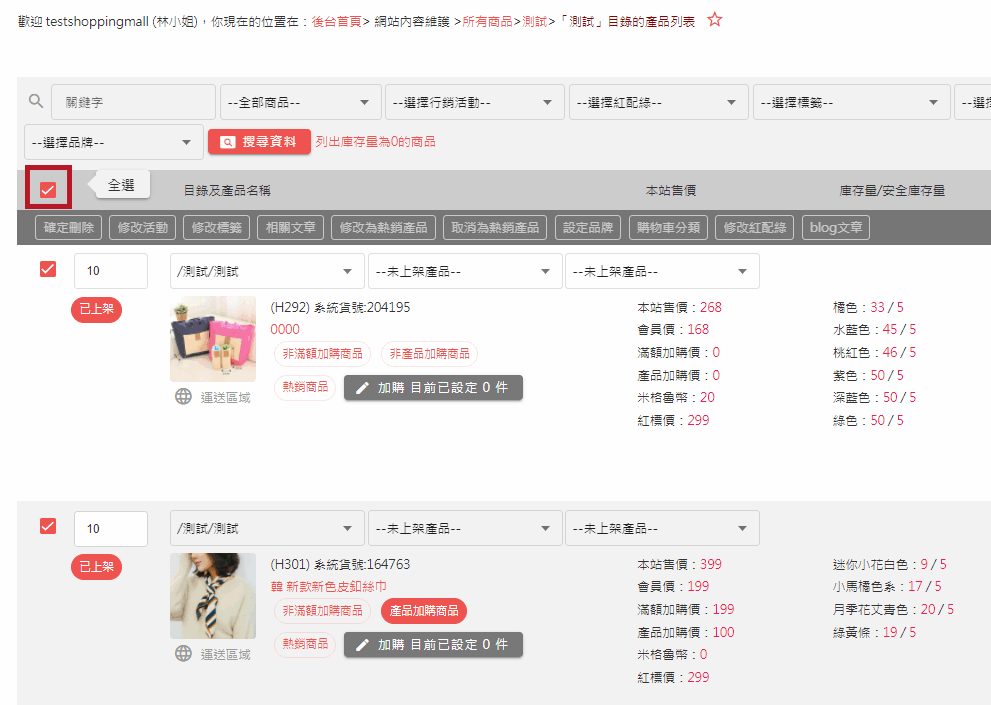
(2)點擊【產品序號】左側的勾選方塊,可以各別挑選要關連加購商品的產品
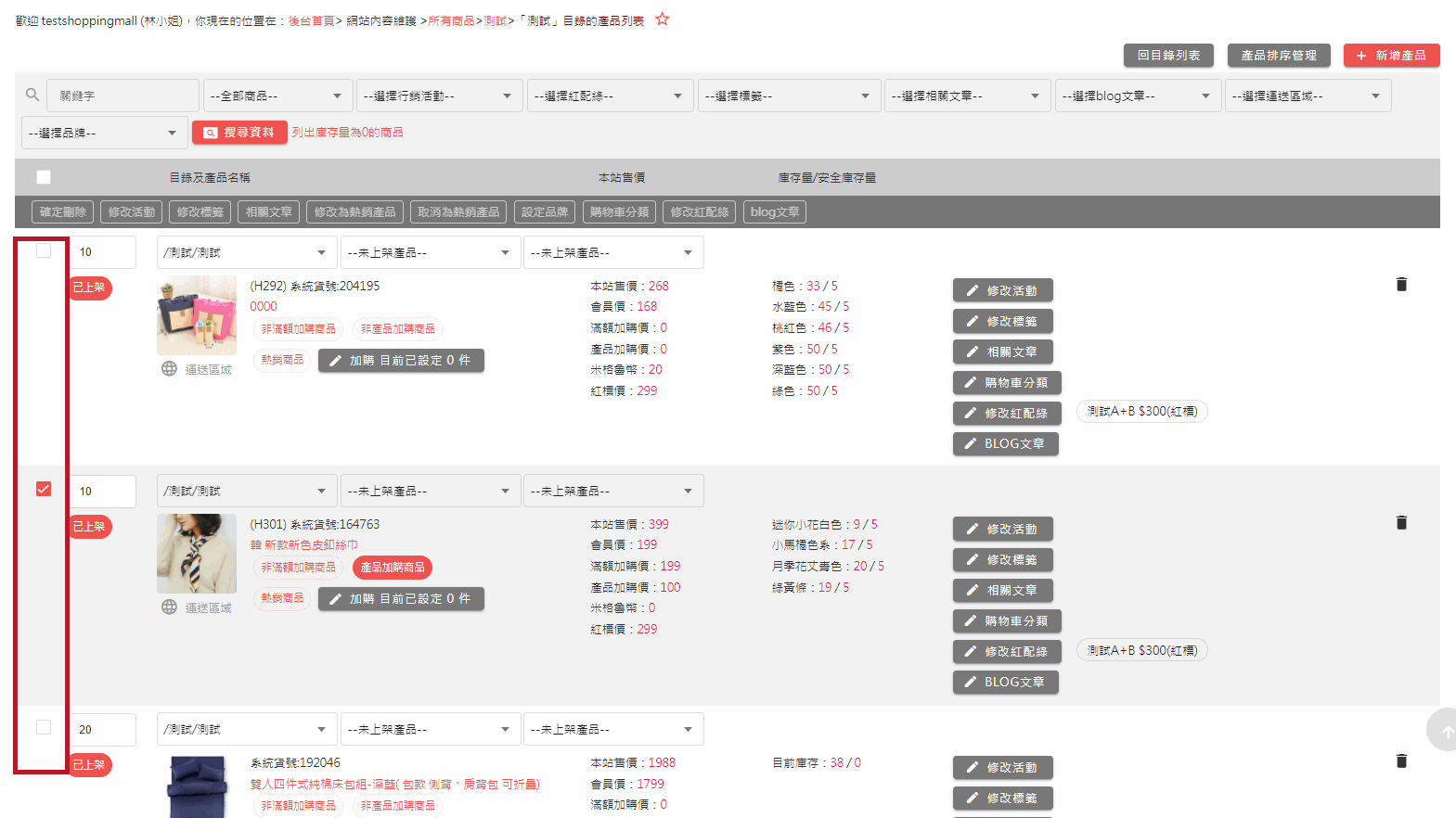
2.勾選商品後,會出現更改設定的按鈕列,點擊【加購】,會跳出加購商品視窗
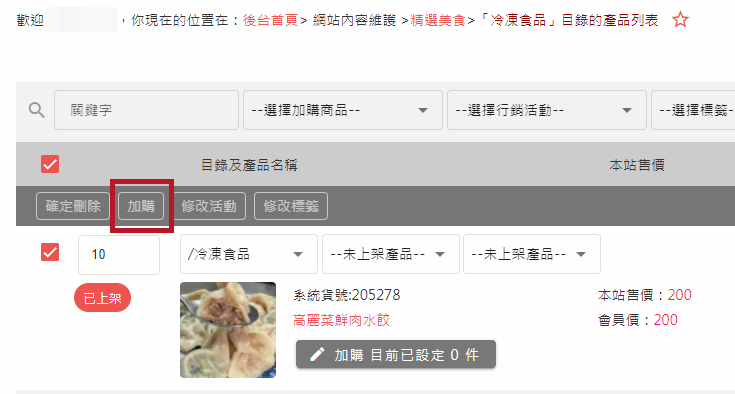
3. 接著勾選想加入的加購商品,按【送出資料】後即完成設定。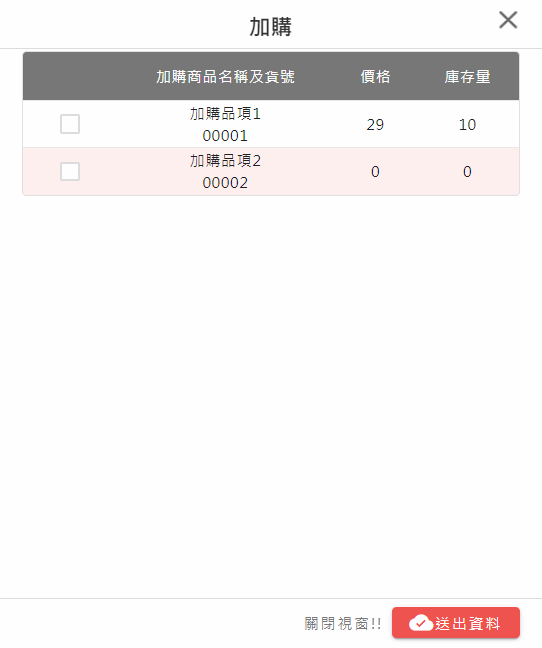
三、前台顯示畫面
1.設定完加購商品後,在前台產品簡介下方就會出現加購商品選項
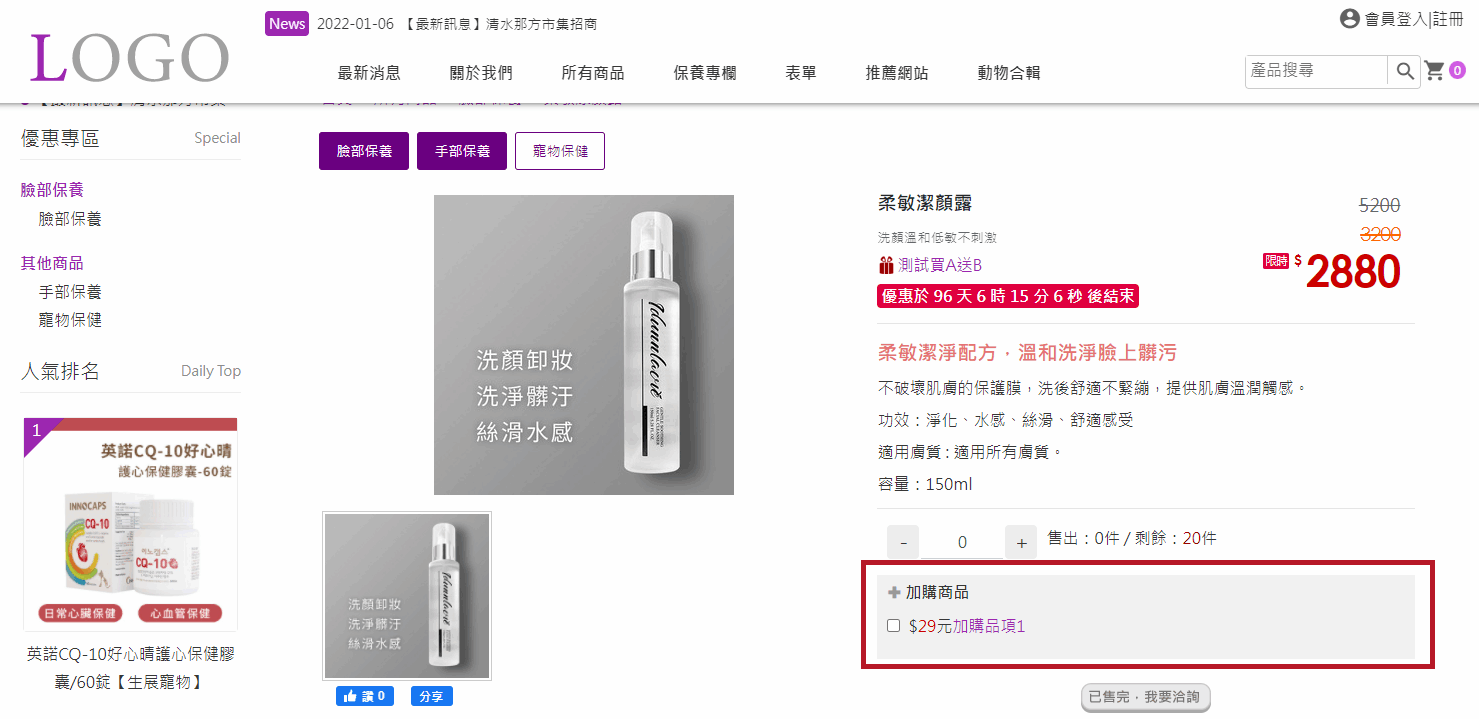
2. 點擊加購商品名稱會跳出加購商品圖片及說明。
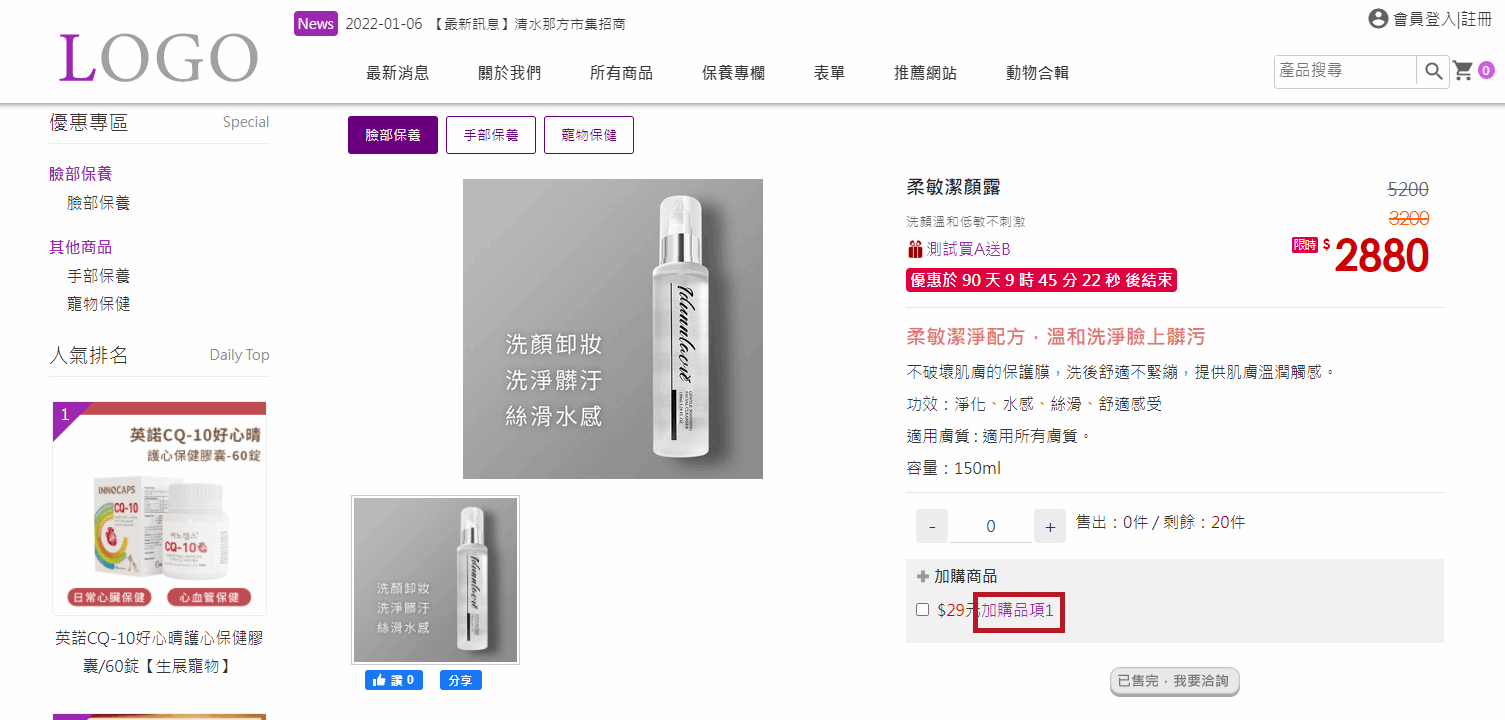

一、設定加購商品
1. 加購商品管理畫面及標示說明
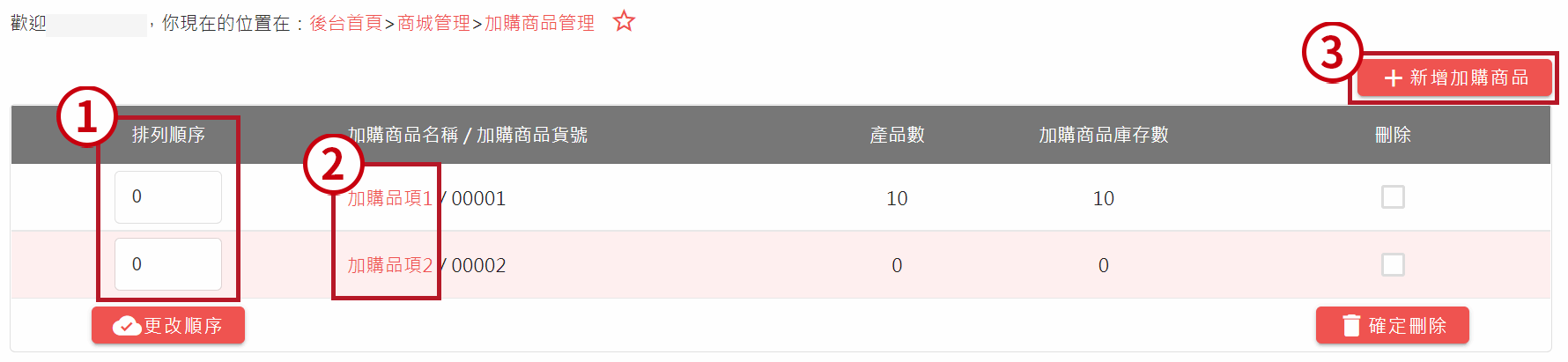
| 標示1 | 設定商品排序,數字小的商品會在上方,建議以10、20、30...數字設定,方便後續新增商品更改排序。 |
| 標示2 | 點擊加購商品名稱可進入修改畫面,更新加購商品資訊。 |
| 標示3 | 點擊可新增加購商品。 |
2.新增加購商品畫面擊標示說明
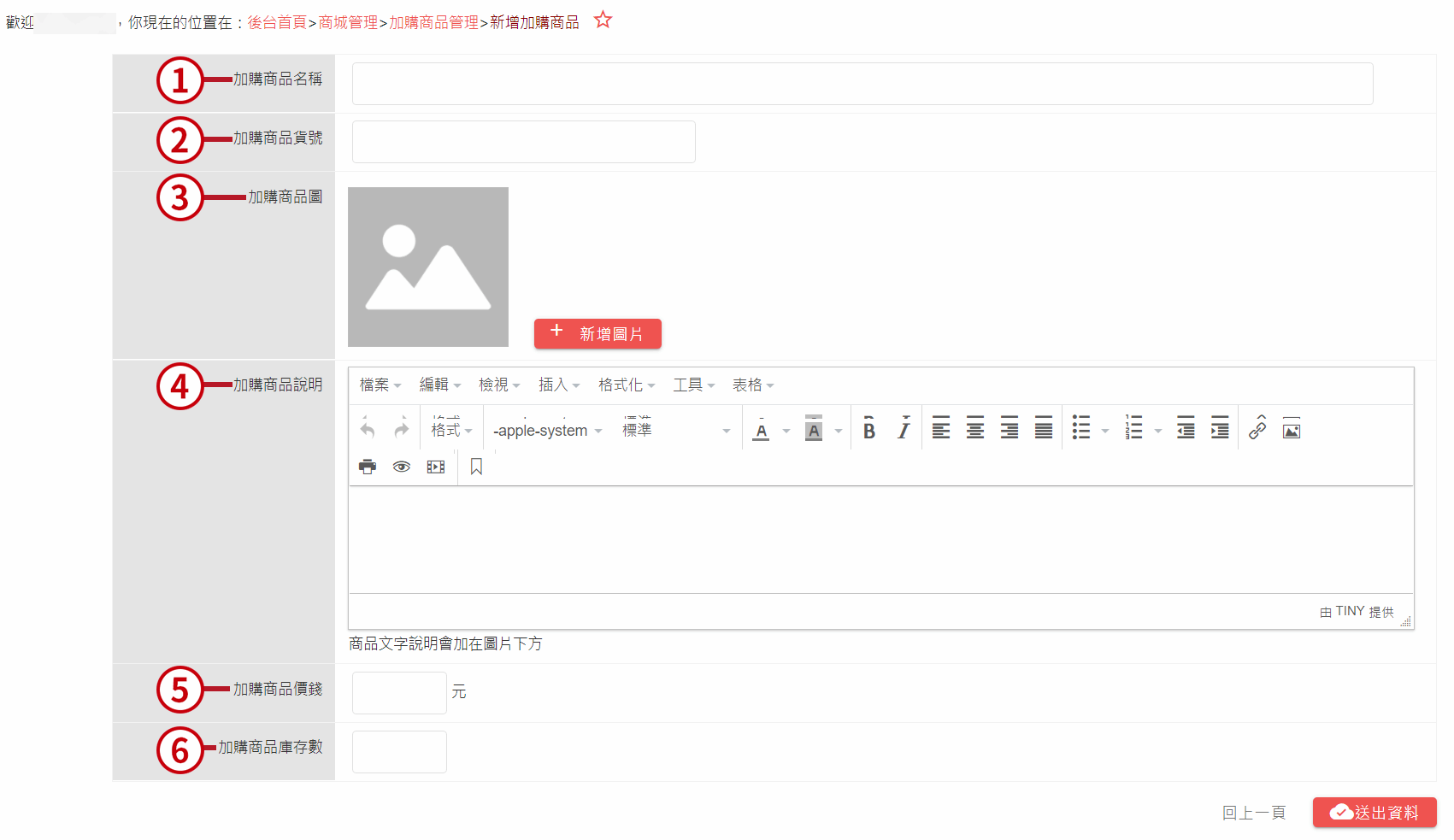
| 標示1 | 輸入加購商品名稱。 |
| 標示2 | 輸入加購商品貨號,若無貨號可空白。 |
| 標示3 | 上傳加購商品圖片,會出現在加購商品詳細視窗中,若無圖片可空白。 |
| 標示4 | 新增加購商品說明,會出現在加購商品詳細視窗、於加購商品圖片下方。 |
| 標示5 | 設定加購商品金額。 |
| 標示6 | 設定加購商品庫存數量。 |
二、關聯產品
1. 在【產品型錄】中的【目錄產品列表】,勾選要關聯加購商品的產品,各別選取或批次選取皆可
(1)點擊【產品列表】最上方,【目錄及產品名稱】左側的勾選方塊,整頁商品都會被選取
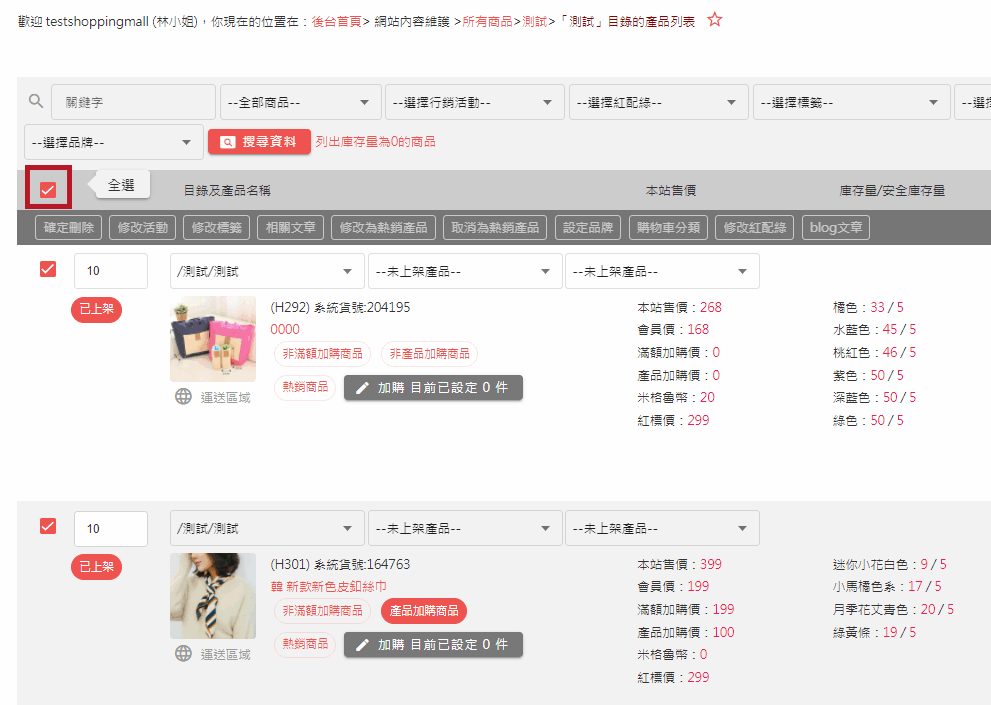
(2)點擊【產品序號】左側的勾選方塊,可以各別挑選要關連加購商品的產品
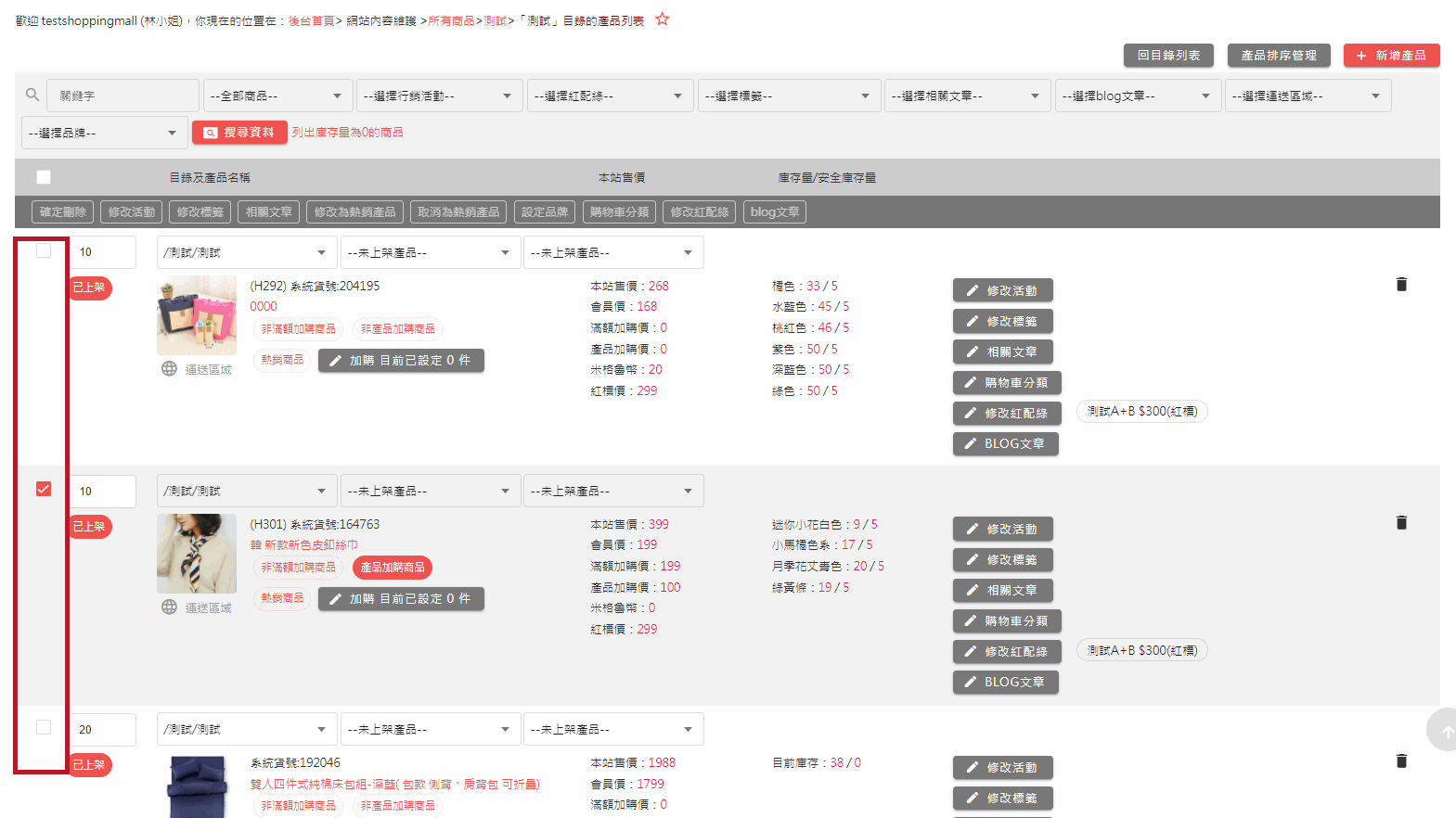
2.勾選商品後,會出現更改設定的按鈕列,點擊【加購】,會跳出加購商品視窗
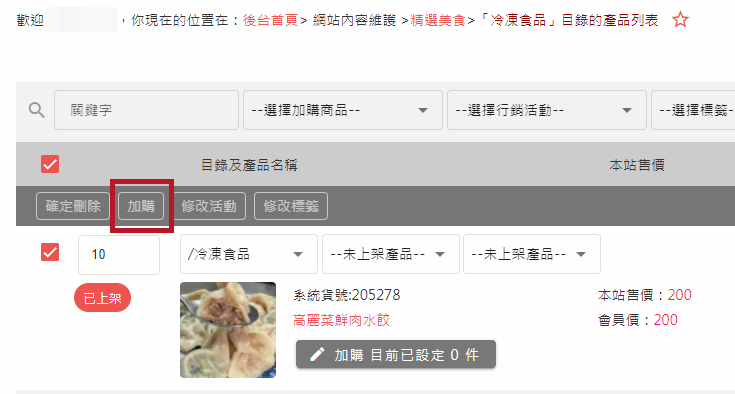
3. 接著勾選想加入的加購商品,按【送出資料】後即完成設定。
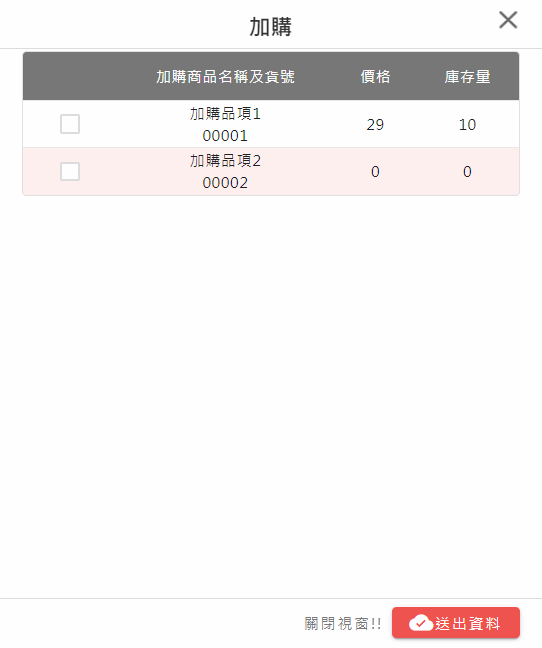
三、前台顯示畫面
1.設定完加購商品後,在前台產品簡介下方就會出現加購商品選項
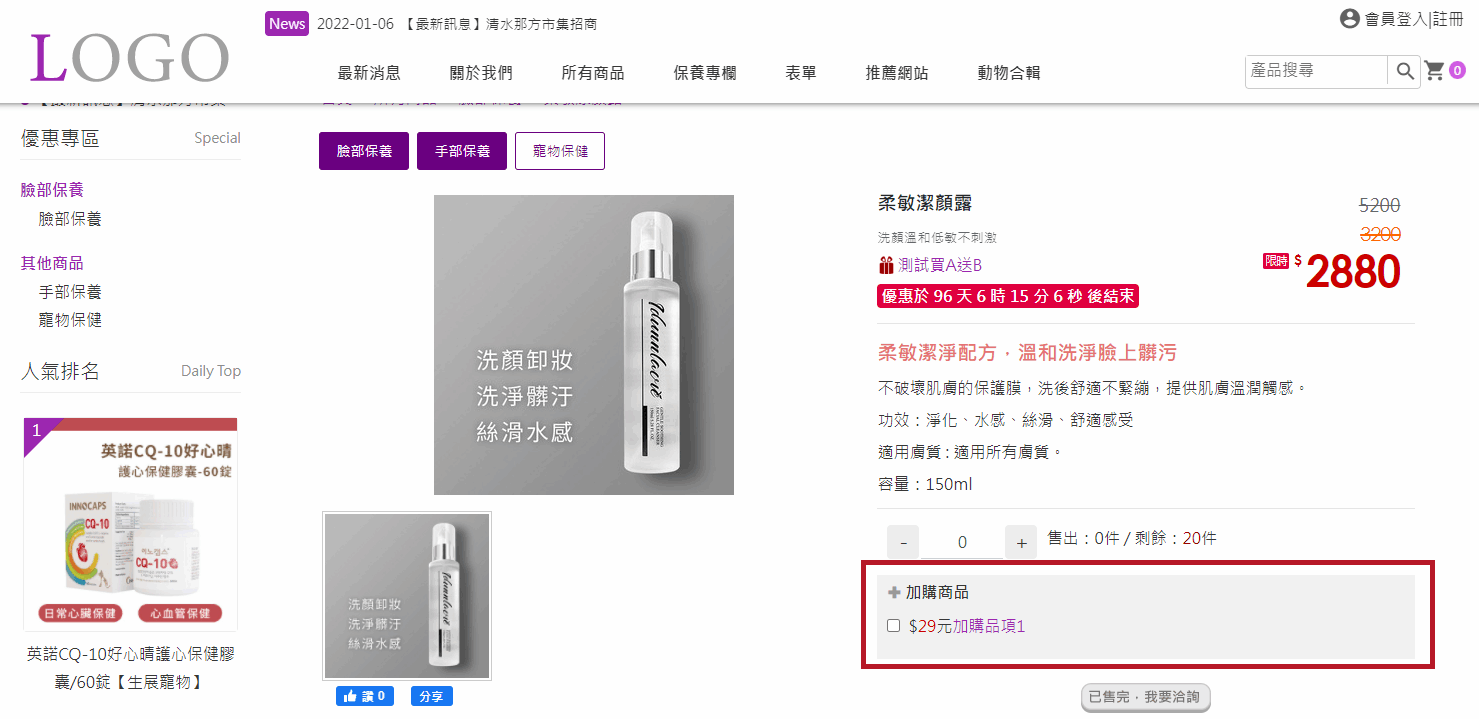
2. 點擊加購商品名稱會跳出加購商品圖片及說明。